
Du öffnest Dein E-Mail-Postfach und siehst in der Preview 5 neue E-Mails. Prompt öffnest Du den Posteingang, in der Hoffnung, dass sich die lang erwartete Antwort auf eine Bewerbung darin befindet. Doch es waren wieder mal nur Spam Mails. Ob Newsletter in die Du Dich niemals eingetragen hast oder dubiose Gewinnspielmitteilungen, Spam-Mails sind einfach nur ärgerlich. Diese müssen immer wieder manuell gelöscht werden und rauben somit kostbare Zeit. Zeit, in der Du nicht effizient arbeiten kannst. Obendrein verursachen sie überflüssigen Traffic. Wichtige Mitteilungen werden auch mal in der Flut sinnloser Spam-Mails übersehen.
In diesem Artikel zeige ich Dir, wie Du effektiv Spam Mails blockieren kannst. Ich zeige Dir, wie Du mit den E-Mail-Programmen Mozilla Thunderbird, Microsoft Outlook und BlueMail Spam Mails blockieren kannst.
Spam Mails blockieren: Mozilla Thunderbird
Unter dem freien E-Mail-Programm Mozilla Thunderbird, kann man ganz einfach Spam Mails blockieren. Man kann dort Filter setzen, sodass unerwünschte Nachrichten automatisch entsorgt werden.
Hier am Beispiel von Linux Lubuntu.
- Man wählt zuerst eine Nachricht aus, deren Absender man blockieren möchte. Danach klickt man mit der rechten Maustaste auf die Absenderadresse und wählt Filter erstellen aus.
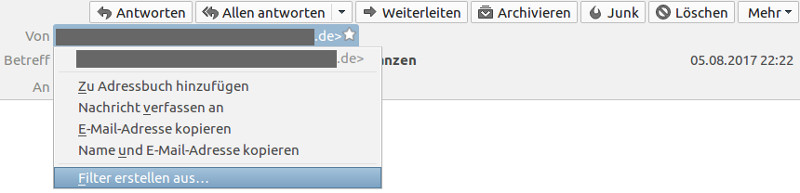
- Es öffnet sich das Fenster Filter bearbeiten. Die E-Mail-Adresse ist dort bereits eingetragen.
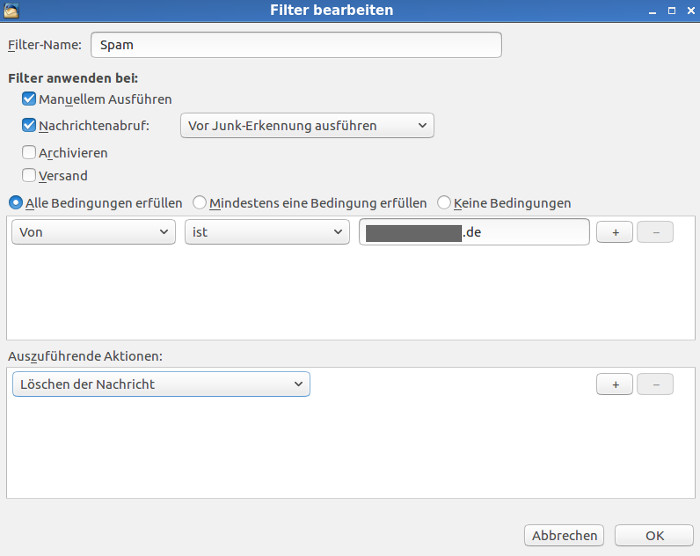
- Anschließend muss man den Filter benennen. In diesem Fall nennen wir den Filter einfach Spam.
- Im unteren Bereich des Fensters muss die auszuführende Aktion Lösche die Nachricht ausgewählt werden.
- Anschließend auf OK klicken, um den Filter zu speichern.
Ab jetzt werden alle Nachrichten von diesem Absender automatisch gelöscht.
Durch die Auswahl von Extras > Filter lassen sich Filter unter Mozilla Thunderbird ansehen und bearbeiten. Hier kann man weitere Personen hinzufügen und Spam Mails blockieren.
Spam Mails blockieren: Microsoft Outlook
Falls Du Microsoft Outlook nutzt, so kannst Du hier auch ganz einfach Spam Mails blockieren. Am einfachsten geht es, wenn man den Filter Absender sperren verwendet, um unerwünschte E-Mails zu blockieren.
- Man wählt die unerwünschte E-Mail aus.
- Dann klickt man mit der rechten Maustaste auf die Nachricht.
- Anschließend wählt man Junk-E-Mail > Absender sperren aus.
Und schon ist die Spam Mail blockiert.
Spam Mails blockieren: BlueMail
Nutzt Du ein E-Mail-Programm auf Deinem Mobilgerät, z. B. BlueMail, so kannst Du mit diesem auch sehr einfach Spam Mails blockieren. BlueMail bietet ein praktisches Spam-Management-Tool an.
- E-Mail öffnen und auf das 3-Punkt-Menü tippen.
- Anschließend Absender sperren (Spam) auswählen
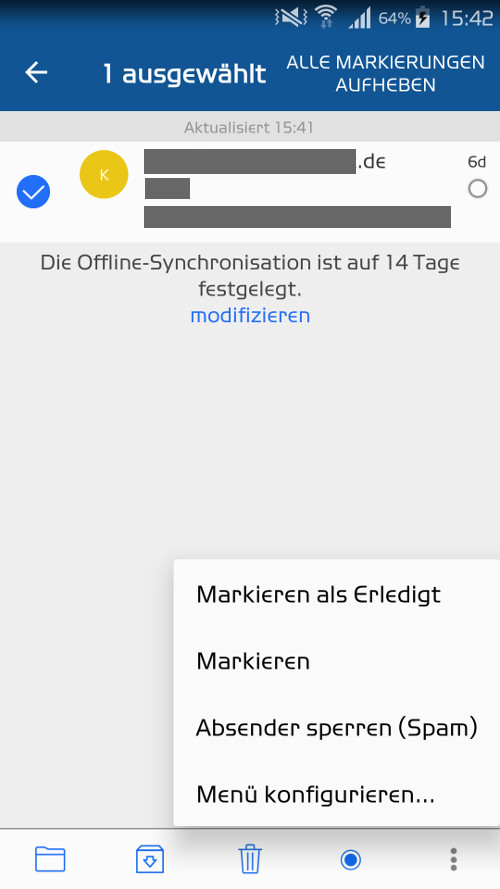
Fertig.
Fazit
Spam Mails sind nervig und zeitraubend. Auch wenn die Absender „nur die besten Angebote“ unterbreiten, so bewirken sie beim Empfänger nur Frust und Verärgerung. Unerwünschte Mails sind wie unerwünschte Gäste.
Als Empfänger hat man diese niemals gewünscht. Sie werden einem einfach zugestellt, um die zeitraubende permanente Entsorgung muss sich der Empfänger selbst kümmern. Doch es gibt einfache aber effektive Mittel, wie man Spam Mails blockieren kann.
Wenn Du einfach Spam Mails blockieren möchtest, musst Du keine teuren Tools kaufen. Wie in den obigen Beispielen gezeigt, bringen die meisten E-Mail-Programme sehr effektive Tools mit.
Mit diesen holst Du Dir ein Stück Deiner Privatsphäre im Internet zurück.
- Hochwertige Leistung
- Ergonomisches Design
- Ideale Qualität
- – Typ: Smartphone
- – 2G-Netzwerk: GSM 850/900/1800/1900 – SIM 1 und SIM 2
- – 3G-Netzwerk: HSDPA 850/900/1700 (AWS)/1900/2100
- Warum ich immer noch an Weihnachten arbeite - 25. Dezember 2024
- Frohe Weihnachten und einen guten Rutsch ins Jahr 2025! 🎄 ☃️ - 24. Dezember 2024
- Bürokratie sorgt für Abwanderung von Familienunternehmen - 25. Oktober 2024


